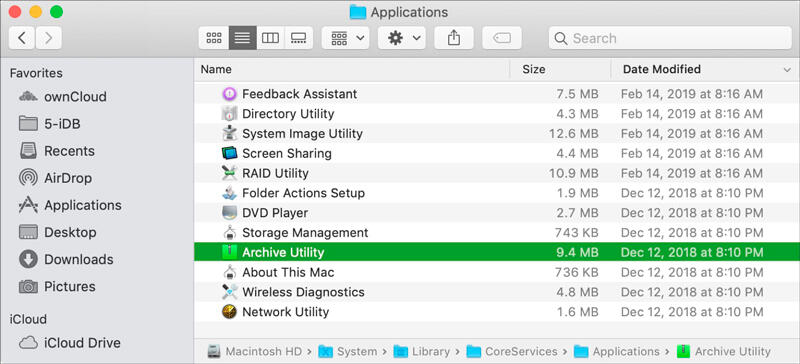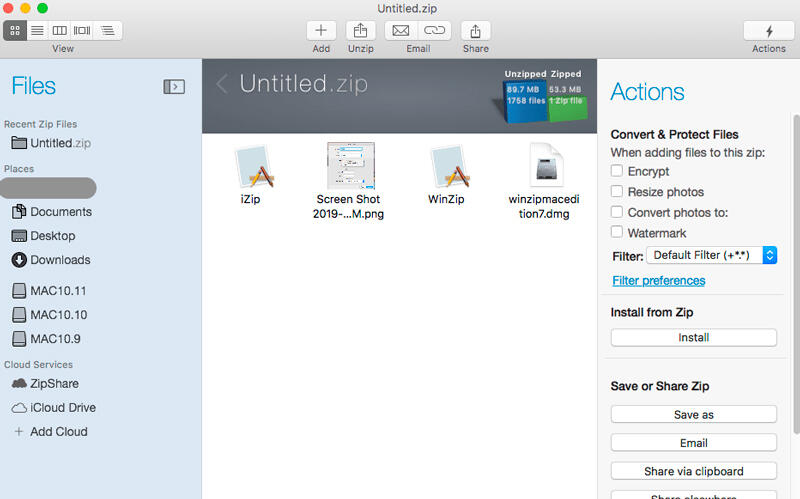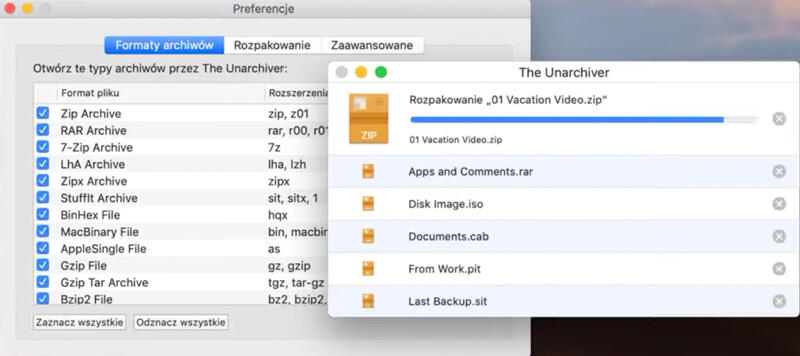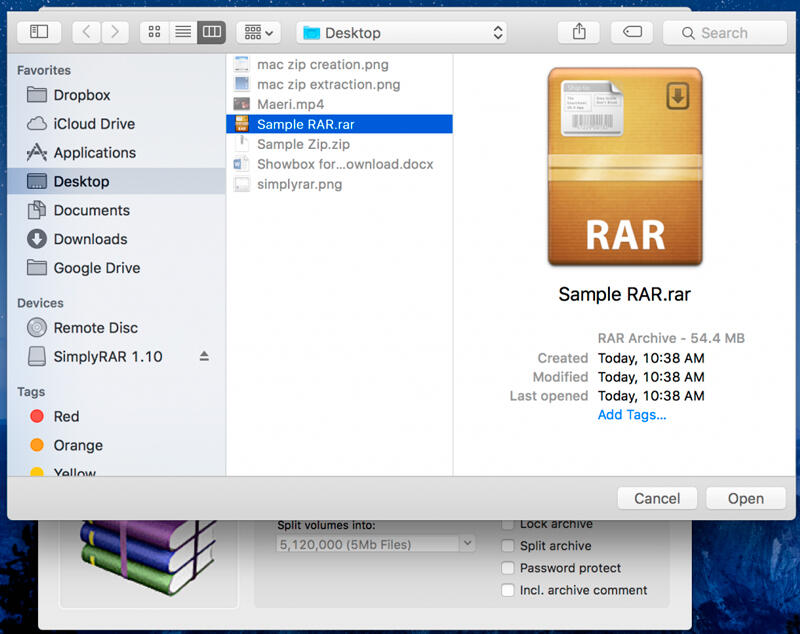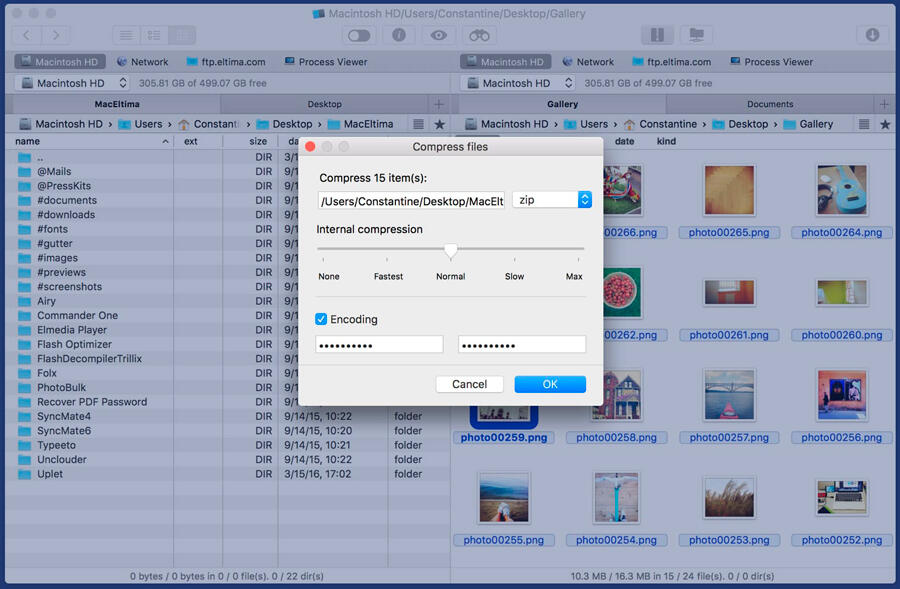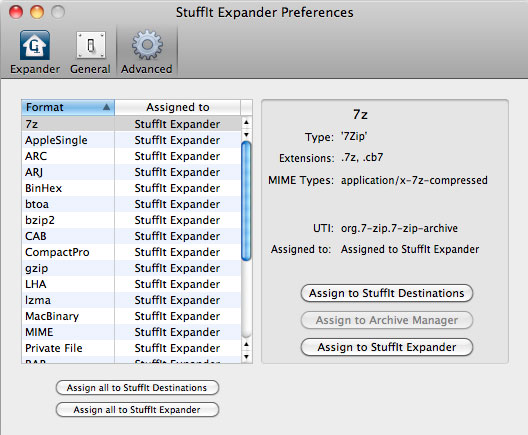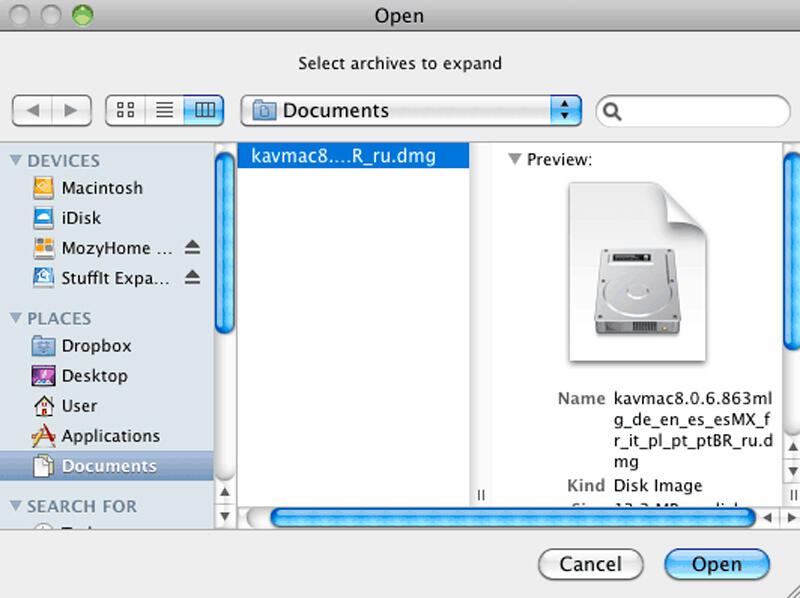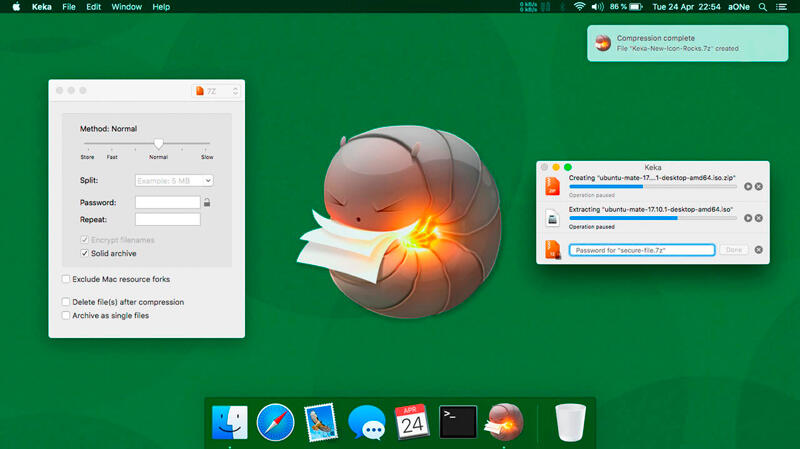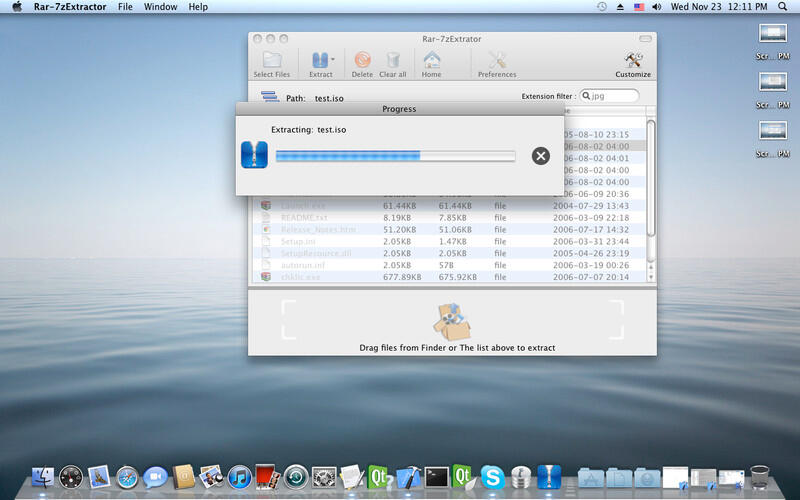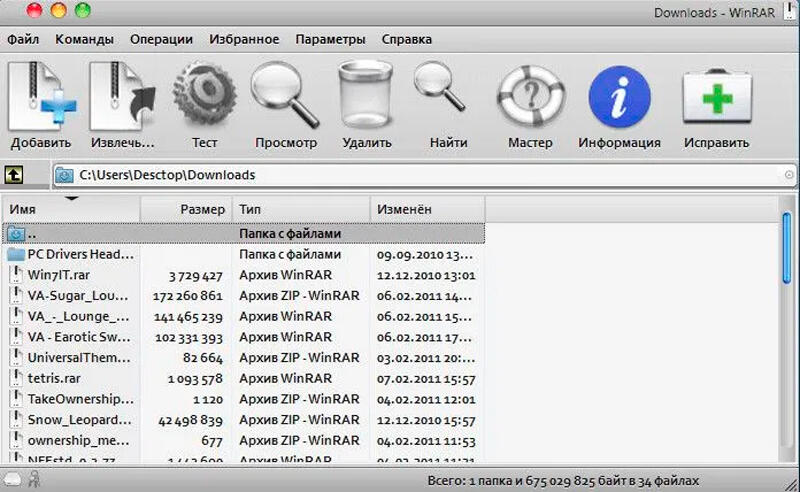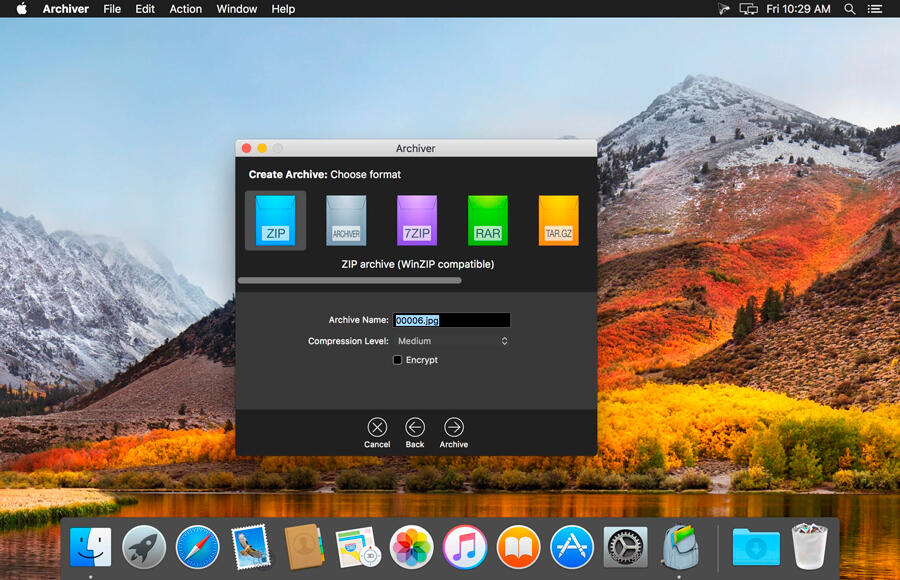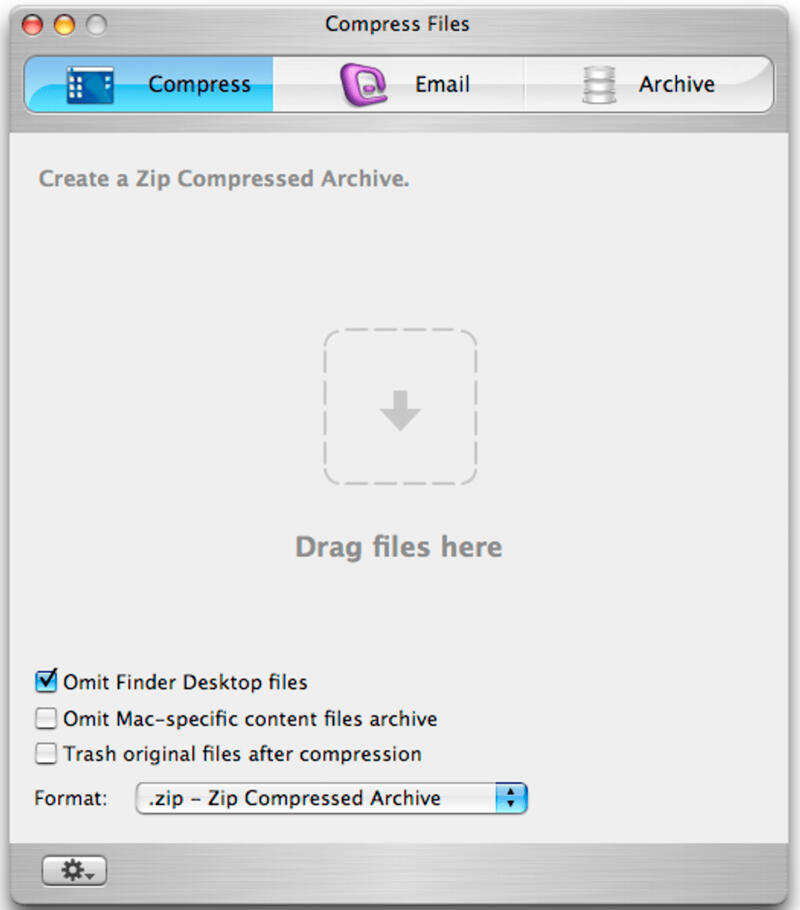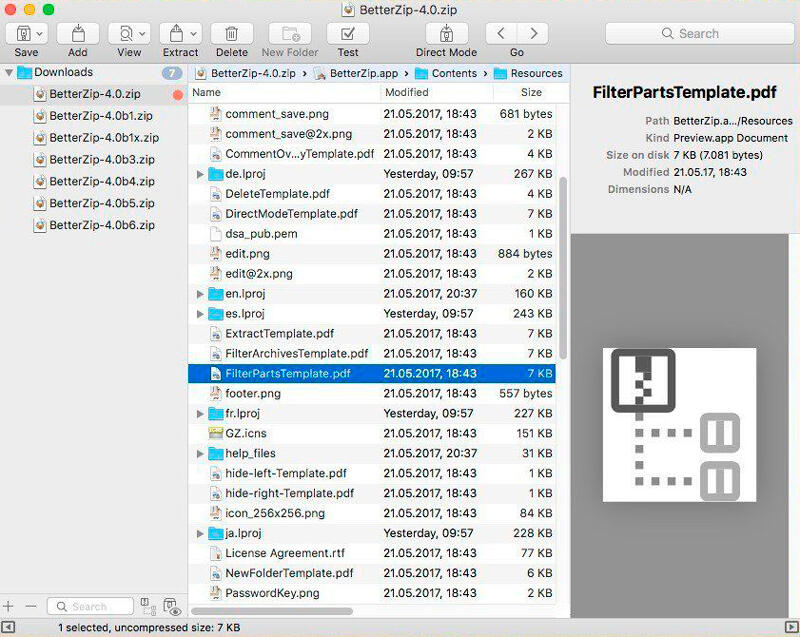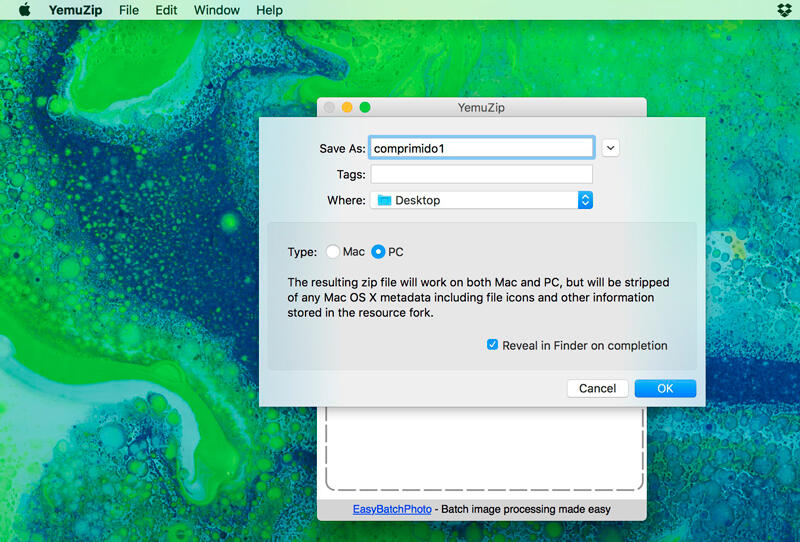- Лучшие бесплатные и платные архиваторы для MacOS
- Бесплатные архиваторы
- Archive Utility
- The Unarchiver
- Stuffit Expander
- RAR Extractor Free
- Платные архиваторы
- WinRAR 5.0
- Archiver 2.0
- Compress Files for Mac
- BetterZip 2
- YemuZip
- Как распаковать RAR архивы в Mac OS. Бесплатная программа
- Лучший Архиватор для Mac OS
- Лучший Архиватор для Mac OS
- BetterZip
- WinZip for Mac
Лучшие бесплатные и платные архиваторы для MacOS
Пользователи MacOS рано или поздно задаются вопросом поиска и выбора лучшего архиватора для своего ПК. Именно с помощью таких программ происходит распаковка разных документов в форматах RAR, 7Z, GZIP и т. д. Конечно, для самой системы от Apple уже есть готовая встроенная система для сжатия файлов, но такие форматы ей не под силу, разве что только с ZIP-файлы. Так что для того, чтобы легко работать и не создавать себе проблем из-за архиватора, нужно его правильно выбрать. И поможет в этом список лучших бесплатных архиваторов для MacOS.
Бесплатные архиваторы
Итак, архиватор – это специальная программа, которая одновременно занимается упаковкой большого количества документов в один. А ещё с ней можно как хранить, так и отправлять большие объёмы информации другим пользователям. Именно с их помощью можно уменьшить размеры больших документов и даже установить пароль, создавая архив. Это помогает защитить важные документы.
Archive Utility
Это встроенное приложение, которое стоит изначально в MacOS. Но при этом у него есть множество ограничений, которые часто создают пользователям дискомфорт. К примеру, форматы, которые поддерживаются Archive Utility – это ZIP, GZIP (.gz). А всем известно, что их существует намного больше.
Так что для форматов RAR и многих других придётся искать другое приложение, более функциональное. Кроме того, часто в программе от компании Apple очень сложно работать с архивами, которые были созданы для Windows. Если более точно, то не с файлами, а с их названиями на кириллице.
Эту утилиту знают, наверное, все пользователи ПК. С её помощью можно не только выполнять стандартные действия, но и делать разбивку архива на части.
Также всегда можно установить пароль на важные документы или добавить комментарии. Удобно, что эта утилита поддерживается различными ОС.
The Unarchiver
Удобное приложение, которое можно найти в Mac App Store и установить бесплатно. Это приложение поддерживает много разных архивных форматов, как самых популярных, так и более редких. Эту утилиту можно легко установить вместо встроенного архиватора и пользоваться всеми её функциями.
Но, к сожалению, это приложение не всегда работает с архивами RAR, что именно провоцирует ошибку, сложно понять. Но она чаще всего выпадает, когда файлы с паролем. А в самих архивах есть несколько вариантов продолжений документов.
Это удачное приложение, которое превзошло даже ZIP. Одним из главных плюсов данной утилиты можно назвать её опцию, которая сжимает разные документы в виде единого потока данных.
Кроме того, имеется возможность работать даже с файлами, которые повреждены. Но важно, чтобы при архивировании документов добавлялись заметки, которые помогут с восстановлением.
Разработчики представляют это приложение как удобное для создания сжатых файлов с максимальной эффективностью. Конечно, эта утилита хорошо может уменьшать размеры документов до нужных, но при этом не стоит забывать, как сильно она нагружает систему, а также использует оперативную память.
Этот минус стоит вспомнить и в момент установки программы. Если говорить о качестве сжатия, то её можно сравнить даже с RAR, но не всегда всё так складно работает.
Stuffit Expander
Компания Smith Micro выпустила полный платный пакет для пользователей с Mac, и его стоимость составляет 29,99$.
При этом программа отлично работает с 30 разными форматами, но не с RAR файлами. А вот бесплатная версия этой же утилиты с этим видом документов отлично справляется. Часто её можно использовать в качестве дополнительного приложения.
Или как его ещё называют GZIP, GNU ZIP. Во время работы данный распаковщик применяет тот же алгоритм, что и ZIP. Он часто используется обладателями системы UNIX. В этой утилите есть свои минусы, и качество сжатия в их списке. Так что составить конкуренцию многим современным утилитам эта программа попросту не сможет.
И если нужно сжать сразу несколько документов, тогда для начала их нужно объединить в один с помощью утилиты TAR, а затем уже создавать непосредственно архивы.
Программа, которая часто применяется пользователями MacOS X, поскольку она является бесплатной и при этом может справиться с большинством популярных форматов, как для сжатия, так и для распаковки.
Данное приложение можно найти в Mac App Store и установить себе на ПК. Так что не стоит обращать внимания на забавное название утилиты, возможно, она и вам подойдёт.
RAR Extractor Free
Утилита, использование которой также будет безвозмездным. И даже несмотря на это, она может распаковывать множество архивов из популярных форматов.
Чтобы установить её, нужно заглянуть в Mac App Store. Есть и платная версия, которая позволяет воспользоваться большим количеством различных форматов.
Платные архиваторы
В топ платных архиваторов для Mac вошли программы, с которыми мы предлагаем вам ознакомиться.
WinRAR 5.0
С этой утилитой можно работать с самыми популярными форматами для архивных документов.
Её можно скачать и использовать в бесплатной Trial версии в течение 40 дней. Это будет версия, которая работает через командную строку.
Archiver 2.0
Понятная и удобная утилита, которая устанавливается в системе от Apple. Приложение имеет всего 1 окно, которое даёт возможность работать с одним архивом, то есть по очереди. Для начала работы всё, что нужно, это просто перетянуть файл в окно приложения.
Программа легко работает с RAR архивами, но нужен дополнительный плагин, который сам автоматически устанавливается. А для того чтобы было удобнее работать в дальнейшем, и вовсе можно изменить формат в ZIP. Если же нужно заархивировать много документов сразу, следует указать объём каждой части, и тогда программа сама будет делить информацию на диски.
Чтобы воспользоваться данным приложением, можно скачать его с Mac App Store. Стоимость данной утилиты 19$.
Compress Files for Mac
У программы отличный интерфейс, есть необходимый набор возможностей, таких как упаковка, распаковка файлов в различные форматы, но без RAR.
Стоимость данной утилиты 15$.
BetterZip 2
Удобная программа, но за её использование придётся заплатить. Включая её, сразу видно, что разработчики хорошо потрудились, чтобы создать такой хороший продукт с большими возможностями.
Чтобы указывать файлы в RAR, нужно установить WinRAR 5.0 в командной строке. Данную утилиту всегда можно найти в App Store,
Здесь также можно использовать менеджер пресетов, и с помощью таких сценариев обработки архивов работа с разными документами будет проходить куда быстрее, поскольку уменьшатся повторяющиеся движения. Но стоит помнить, что в этой утилите всё на английском.
Важно отметить, что при покупке программы через сайт обновления на неё пользователи будут получать только в течении первого года.
Стоимость данной утилиты 19,95$.
YemuZip
Эта программа одна из самых дешёвых, и её всегда можно найти в App Store. Используя её, можно работать с файлами формата ZIP. Приложение часто помогает в случае, когда нужно создать архивы из разных файлов, чтобы передать важную информацию одним блоком.
Стоимость данной утилиты 3,99$.
С помощью архиваторов можно сжимать файлы, соединять или перемещать их. Таким способом куда проще навести порядок в большом количестве различных документов и файлов. Выбирая лучшую программу, обращайте внимание на её функционал.
А какой, по вашему мнению, из описанных выше архиваторов для Mac лучше остальных? И какие его преимущества для вас стали самыми ценными?
Источник
Как распаковать RAR архивы в Mac OS. Бесплатная программа
Удачно дополнить стандартный набор приложений macOS может бесплатная утилита из Mac App Store под названием The Unarchiver.
Как понятно из названия, программа позволяет работать со всеми распространенными форматами сжатия.
Странно, что в Купертино игнорируют это направление и пользователь для комфортной работы вынужден скачивать что-то из магазина приложений.
Даже в самом базовом сценарии использования компьютера рано или поздно потребуется утилита для разархивированных данных. То ли скачал архив с файлообменника, то ли знакомый прислал фото одним файлом, то ли большой объем данных был сжат для экономии трафика.
The Unarchiver давно и прочно обосновался в топе бесплатных утилит Mac App Store. Пользователей подкупает всеядность и простота программы. Здесь нет тонны настроек, тонкой подгонки под конкретные требования или глубинных параметров.
Все работает сразу после установки с минимальным вмешательством пользователя.
В настройках для удобства можно включить удаление архива после его распаковки и задать базовые правила сохранения файлов.
Можно указать постоянный или переменный путь сохранения, включить создание папки при наличии нескольких файлов в архиве и настроить дату создаваемой папки.
После этого об утилите забываешь и пользуешься по мере необходимости.
Любой архив по двойному нажатию превращается в готовый к работе файл или папку с данными. Настоящий MustHave для любого маковода.
Скачать The Unarchiver можно бесплатно в Mac App Store.
Источник
Лучший Архиватор для Mac OS
При необходимости сжать или распаковать определенные файлы пользователь встает перед проблемой того, какую программу лучше использовать для данных целей, и где скачать бесплатно лучший Архиватор для Mac OS. Устройство уже оснащено Archive Utility – родной утилитой, встроенной в операционную систему. Но работает она лишь с ZIP и GZ (GZIP). Многим владельцам поддержки стандартных форматов будет недостаточно, и им потребуется программный инструмент, имеющий более широкий функционал.
Лучший Архиватор для Mac OS
Пытаясь найти самый лучший архиватор для устройств с Mac OS X в интернете, большинство рекомендует одну из 3 удобных утилит:
BetterZip
Хорошая утилита с практичным и лаконичным меню и интерфейсом, а также с поддержкой Drag&Drop. Работает с 30 форматами – как для сжатия, так и распаковки, позволяя зашифровывать доступ к файлам, пакуемым в архив и разделять их на тома. Не поддерживается лишь довольно распространенный формат SITX.
Из плюсов на ум приходит возможность:
- Ознакамливаться с содержимым архивов, удалять, переименовывать и перемещать файлы внутри архива, не проводя распаковку с помощью Quick Look Generator.
- Создавать защищенные архивы.
- Проводить тестирование уже упакованных архивов.
- Выбирать степень сжатия и алгоритм упаковывания файлов.
- Сохранять измененные файлы внутри архива, не подтверждая проведение операции (автосохранение происходит благодаря Direct Mode).
Меню для просмотра файлов внутри сжатой папки очень похоже на всем знакомый WinRAR. Быстрый предпросмотр архива осуществляется путем нажатия на клавишу пробела на выделенном файле. Есть возможность смотреть запакованные графические и текстовые файлы формата PDF, HTML-страницы без открытия сторонних приложений. Упаковывать любые файлы в RAR-архив утилита сможет, если прописать winRar 5.0 для командной строки. Тогда активируется консольный инструмент RarLab. Нажав на кнопку «Скачать и установить» загрузка в подходящий каталог и настройка расширения произойдет автоматически. Есть возможность настраивать процесс создания архивов и извлечения файлов вручную, сохранив требуемые значения в шаблоне. 
- Формат.
- Степень сжатия.
- Шифрование и используемые скрипты.
- Отключение определенных опций и удаление служебных файлов ОС.
Список предоставленных настроек процесса извлечения данных из архива меньше, но также полезен. Архивируя файлы, на экране высветится диалоговое окно из Finder, требующее подтвердить используемые параметры. Есть некоторые бесплатные программы, позволяющие еще более расширить функционал архиватора (они тоже платные). Но и с обычным набором возможностей BetterZip полностью удовлетворит потребности пользователя. Можно выбирать, с какими форматами должна работать программа, отметив нужные галочкой.
Программу можно загрузить на сайте разработчика.
Имеется русская локализация. Лицензионная версия платная, цена – в районе 20$, но доступна пробная версия.
Когда этот период завершится, Better Zip можно пользоваться дальше, но возможности программы ограничиваются распаковкой данных. Для обновления утилиты до последней версии нужно нажать на вкладку «Обновление» в меню. Пользователи отмечают одну странность – покупая утилиту на сайте разработчика, обновляться она будет бесплатно лишь в течение года после приобретения.
Бесплатное и популярное решение, отличающееся невзрачным интерфейсом. Утилита работает со всеми популярными форматами.
Скачать ее можно в магазине Mac App Store.
Программа позволяет совершать действия с файлами таких форматов:
- Для сжатия — 7z, Zip, Tar, Gzip, Bzip2, DMG, ISO.
- Для распаковки подойдут уже перечисленные форматы и дополнительно RAR, Lzma, EXE, CAB, PAX, ACE (PPC).
Плюсом является возможность разбивки больших файлов на тома. Предусмотрена и опция защиты сжатых файлов с помощью установки пароля.
Из минусов можно отметить невозможность паковать файлы в RAR-архивы, и странную иконку, слабо ассоциирующуюся с архивом.
Настройке подлежат лишь ряд параметров, но все они являются существенными.
К примеру, открыв главное меню утилиты, можно:
- Просмотреть, куда сохраняются извлеченные файлы.
- Выставить допустимые показатели сжатия в процессе извлечении.
- Сделать Keka архиватором по умолчанию, активировать ассоциацию с файлами, форматы которых поддерживает программа.
Если установить данную программу в качестве решения для манипуляций с архивами, можно распаковывать сжатые файлы путем двойного щелчка мыши по иконке соответствующего архива, либо перетащив его на значок Кека в Dock. Порядок создания архива идентичен. Программа последний раз обновлялась в 2013 году. Производитель умалчивает о том, будут ли проводиться улучшения Keka в будущем.
WinZip for Mac
Классическая программа, знакомая владельцам устройств с ОС Windows, портированная с Виндовс на Mac. В глаза сразу бросается внешнее сходство и функционал от WinRAR. Поддерживает больше десятка популярных форматов и ряд менее известных. Обладает широким функционалом и рядом полезных возможностей. Действия с данными можно осуществлять внутри архива без распаковки – копировать, перемещать, изменять наименование, удалять и совершать иные манипуляции с файлами. 
Доступны на выбор три версии, стоимость которых колеблется от 30 до 70$.
Итак, можно установить платные и бесплатные решения для работы с запакованными файлами, в статье рассмотрены популярные варианты. Второй архиватор для Мак скачать бесплатно легко, он находится в свободном доступе. Первый и третий являются платными программами, но есть ознакомительные версии. Пользователю остается решить, какой использовать.
Источник